Faça backup de recursos individuais de plug-in personalizados
 Sugerir alterações
Sugerir alterações


Se um recurso de plug-in personalizado individual não fizer parte de qualquer grupo de recursos, você poderá fazer o backup do recurso na página recursos. Você pode fazer backup do recurso sob demanda ou, se o recurso tiver uma política anexada e uma programação configurada, os backups ocorrem automaticamente de acordo com a programação.
O que você vai precisar
-
Você deve ter criado uma política de backup.
-
Se você quiser fazer backup de um recurso que tenha uma relação SnapMirror com um armazenamento secundário, a função ONTAP atribuída ao usuário de armazenamento deve incluir o privilégio "'SnapMirror All'". No entanto, se você estiver usando a função "vsadmin", o privilégio "SnapMirror all" não será necessário.
Passos
-
No painel de navegação esquerdo, clique em Resources e selecione o plug-in apropriado na lista.
-
Na página recursos, filtre recursos da lista suspensa Exibir com base no tipo de recurso.
Clique
 em e selecione o nome do host e o tipo de recurso para filtrar os recursos. Em seguida, pode clicar
em e selecione o nome do host e o tipo de recurso para filtrar os recursos. Em seguida, pode clicar  para fechar o painel de filtro.
para fechar o painel de filtro. -
Clique no recurso que você deseja fazer backup.
-
Na página recurso, se você quiser usar um nome personalizado, marque a caixa de seleção usar formato de nome personalizado para cópia Snapshot e insira um formato de nome personalizado para o nome da cópia Snapshot.
Por exemplo, customtext_policy_hostname ou resource_hostname. Por padrão, um carimbo de data/hora é anexado ao nome da cópia Snapshot.
-
Na página Configurações do aplicativo, faça o seguinte:
-
Clique na seta backups para definir opções adicionais de backup:
Ative o backup do grupo de consistência, se necessário, e execute as seguintes tarefas:
Para este campo… Faça isso… Tenha tempo para esperar que a operação de snapshot do grupo de consistência seja concluída
Selecione urgente, Médio ou relaxado para especificar o tempo de espera para que a operação de cópia Snapshot seja concluída.
Urgente: 5 segundos, Médio: 7 segundos e relaxado: 20 segundos.
Desativar a sincronização WAFL
Selecione esta opção para evitar forçar um ponto de consistência WAFL.
+
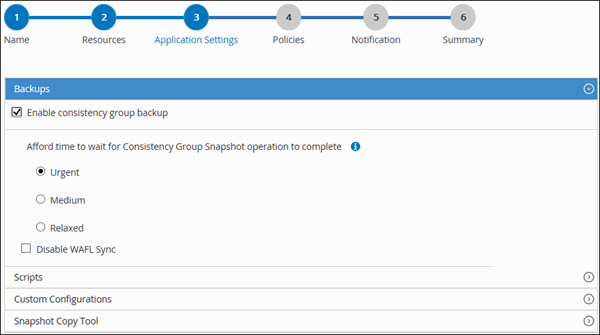
-
Clique na seta Scripts para executar comandos pré e POST para operações quiesce, cópia Snapshot e unquiesce. Você também pode executar pré-comandos antes de sair da operação de backup.
Os Prescripts e postscripts são executados no servidor SnapCenter.
-
Clique na seta Custom Configurations (Configurações personalizadas) e insira os pares de valores personalizados necessários para todos os trabalhos que usam esse recurso.
-
Clique na seta Snapshot Copy Tool para selecionar a ferramenta para criar cópias snapshot:
Se você quiser… Então… SnapCenter para fazer uma cópia Snapshot no nível de storage
Selecione SnapCenter sem consistência do sistema de arquivos.
SnapCenter para usar o plug-in para Windows para colocar o sistema de arquivos em um estado consistente e depois fazer uma cópia Snapshot
Selecione SnapCenter com consistência do sistema de arquivos.
Para inserir o comando para criar uma cópia Snapshot
Selecione Other e digite o comando para criar uma cópia Snapshot.
-
-
Na página políticas, execute as seguintes etapas:
-
Selecione uma ou mais políticas na lista suspensa.
Você também pode criar uma política clicando  em .
em .
Na seção Configurar agendas para políticas selecionadas, as políticas selecionadas são listadas.
-
Clique
 na coluna Configurar agendas para a política para a qual você deseja configurar um agendamento.
na coluna Configurar agendas para a política para a qual você deseja configurar um agendamento. -
Na caixa de diálogo Adicionar agendas para política policy_name, configure a programação e clique em OK.
Onde, policy_name é o nome da política selecionada.
As programações configuradas são listadas na coluna agendas aplicadas.
-
-
Na página notificação, na lista suspensa preferência de e-mail, selecione os cenários nos quais você deseja enviar os e-mails.
Você também deve especificar os endereços de e-mail do remetente e do destinatário e o assunto do e-mail. O SMTP também deve ser configurado em Configurações > Configurações globais.
-
Revise o resumo e clique em Finish.
A página de topologia de recursos é exibida.
-
Clique em fazer backup agora.
-
Na página Backup, execute as seguintes etapas:
-
Se você tiver aplicado várias políticas ao recurso, na lista suspensa Política, selecione a política que deseja usar para backup.
Se a política selecionada para o backup sob demanda estiver associada a um agendamento de backup, os backups sob demanda serão retidos com base nas configurações de retenção especificadas para o tipo de agendamento.
-
Clique em Backup.
-
-
Monitorize o progresso da operação clicando em Monitor > trabalhos.



